windows10系统虚拟内存怎么设置图文详细说明(图解)
发布时间:2021-11-20 文章来源:xp下载站 浏览:
|
Windows 10是美国微软公司研发的跨平台及设备应用的操作系统。是微软发布的最后一个独立Windows版本。Windows 10共有7个发行版本,分别面向不同用户和设备。截止至2018年3月7日,Windows 10正式版已更新至秋季创意者10.0.16299.309版本,预览版已更新至春季创意者10.0.17120版本 win10虚拟内存,win10系统运行起来还是需要占用一定的内存空间的,不过合理调整虚拟内存,对于提高电脑运行的速度还是有一定帮助的,下面我们一起看下win10虚拟内存设置的教程吧。 在桌面上找到【这台电脑】在这个图标上点右键再选择【属性】 
进入系统属性界面后点击【高级】----性能视觉效果,处理器计划,内存使用,以及虚拟内存这下面点击【设置】 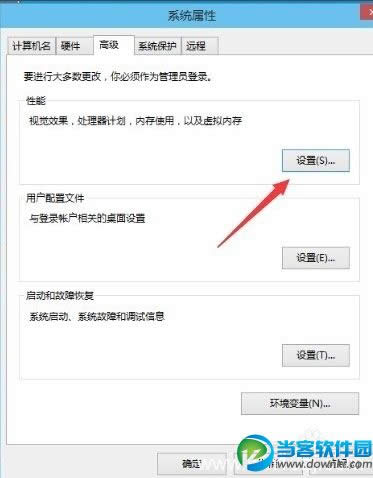
在性能选项下面点击【高级】----虚拟内存【更改】按钮。 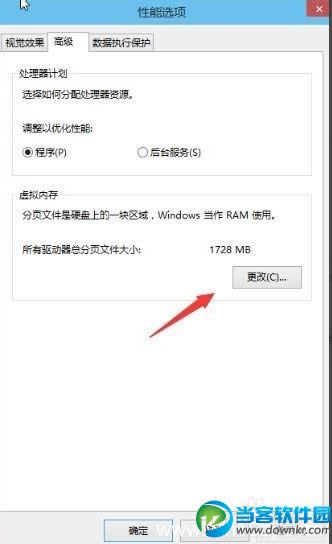
进入虚拟内存设置界面,把自动管理所有驱动的分页文件大小前面的勾勾去了。 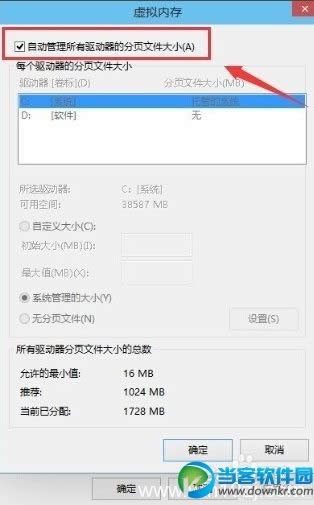
你可以把虚拟内存设置在系统盘(默认是系统盘)。如果系统盘空间不足可以设置到其它的盘符内去。在下面设置好最小值和最大值以后需要点击设置,而不进直接点击确定。 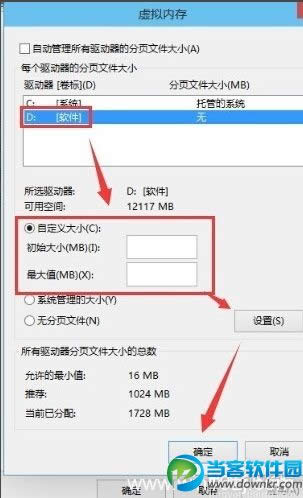
以上就是win10虚拟内存设置教程 新技术融合:在易用性、安全性等方面进行了深入的改进与优化。针对云服务、智能移动设备、自然人机交互等新技术进行融合。Windows 10所新增的Windows Hello功能将带来一系列对于生物识别技术的支持。除了常见的指纹扫描之外,系统还能通过面部或虹膜扫描来让你进行登入。当然,你需要使用新的3D红外摄像头来获取到这些新功能。 |
本文章关键词: win10系统虚拟内存怎样设置图文详细教程
相关文章
本类教程排行
系统热门教程
本热门系统总排行

